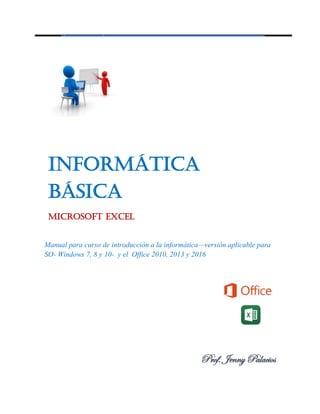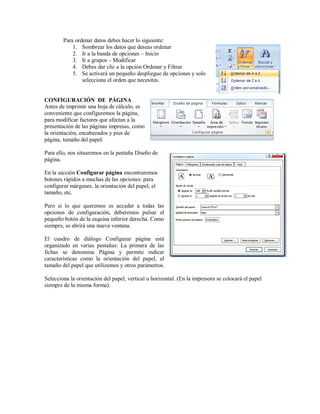Este documento proporciona una introducción a Microsoft Excel, incluyendo una descripción de las partes de la interfaz, los diferentes tipos de datos, cómo formatar celdas, copiar y pegar datos, ordenar datos y configurar la página antes de imprimir. También incluye instrucciones paso a paso para realizar tareas comunes como cambiar el nombre de una hoja, arrastrar datos para completar series y ocultar u mostrar líneas de cuadrícula.